I Linux-operativsystemet är en dold fil vilken fil som börjar med en ".". När en fil är dold kan den inte ses med bara ls- kommandot eller en okonfigurerad filhanterare. I de flesta fall behöver du inte se de dolda filerna eftersom mycket av dem är konfigurationsfiler / kataloger för ditt skrivbord. Det finns dock tillfällen att du måste se dem för att redigera dem eller till och med navigera genom katalogstrukturen. För att göra detta måste du känna till de rätta alternativen (för ls ) eller hur du kan se dem i din filhanterare av val.
I den här Linuxtips-artikeln kommer jag att visa dig hur du kan visa dolda filer med ls, Thunar, Nautilus och Dolphin.
LS
Om du behöver se dolda filer med kommandot ls måste du lägga till -a- omkopplaren. Men om du bara lägger till en switch är det troligt att dina filer flyger av dig och du kommer att sakna det du letar efter. För att undvika detta rör kommandot genom mindre kommando så:
ls -a | mindre
Ovanstående kommando gör att du kan bläddra igenom innehållet så att du faktiskt kan se vad som finns där. Du kan bläddra antingen uppåt eller nedåt med piltangenterna eller så kan du bläddra ner en sida i taget med mellanslagsfältet.
Thunar
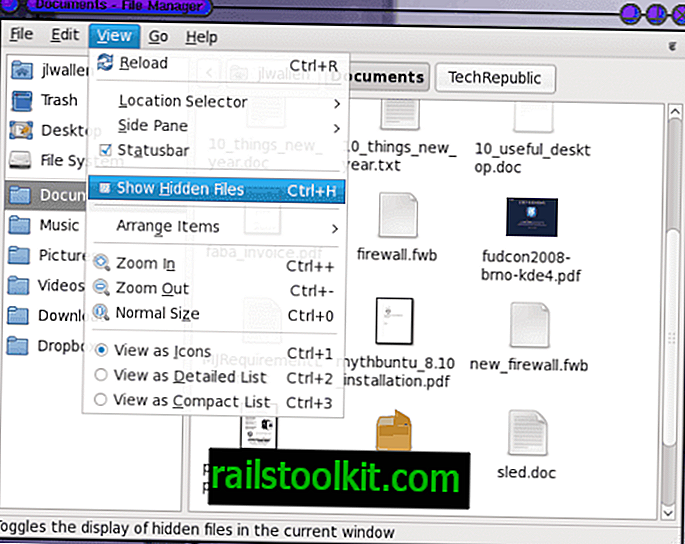
Om du inte vet är Thunar filhanteraren för skrivbordet Enlightenment. För att se dolda filer i Thunar klickar du på Visa-menyn och markerar rutan Visa dolda filer (som visas i figur 1.) Eller så kan du slå tangentkombinationen Ctrl-H.
Om du använder tangentkombinationen måste du se till att du är fokuserad på Thunar-fönstret. När du ställer in Thunar för att visa dolda filer kommer det alltid att göra det tills du avmarkerar detta alternativ.
Nautlius

Nautilus är filhanteraren för GNOME-skrivbordet. Med Nautilus-filhanteraren görs dolda filer på samma sätt. Välj Visa dolda filer från Visa-menyn (se figur 2) eller tryck på tangentkombinationen Ctrl-H. Liksom Thunar, måste du vara fokuserad på Nautilus-fönstret om du använder tangentkombinationen.
Och precis som Thunar kommer det dolda filalternativet att hålla sig tills det inte är inställt.
Delfin

Dolphin är KDE-filhanteraren som ersatte Konqueror. För att visa dolda filer i den här filhanteraren väljer du alternativet Visa dolda filer från Visa-menyn. Du kan också aktivera den här åtgärden genom att slå Ctrl-. tangentkombination. Och precis som både Thunar och Nautilus måste Dolphin vara i fokus för att kunna använda tangentkombinationen, annars kommer kombinationen inte att fungera.
Återigen, som de andra grafiska filhanterarna, kommer detta alternativ att förbli tills det inte är inställt.
Slutgiltiga tankar
Dolda filer är en viktig del av Linux-operativsystemet. Även om du kan gå hela din Linux-livslängd utan att behöva visa en enda dold fil, vid det ena tillfället som du kommer att behöva göra det, är det bra att veta hur.














